首页 > google Chrome浏览器插件冲突导致卡顿问题解决
google Chrome浏览器插件冲突导致卡顿问题解决
来源:谷歌浏览器官网时间:2025-08-05
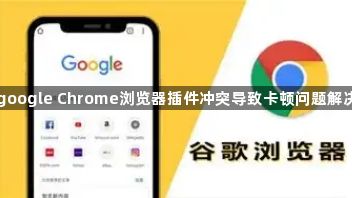
打开扩展程序管理页面。在地址栏输入chrome://extensions/进入插件列表界面,这里会显示所有已安装的扩展状态。逐个点击开关暂时禁用近期新增或不常用的插件,观察浏览器运行是否恢复流畅。若发现某个特定插件启用时出现卡顿现象,则可确认其为冲突源。
彻底卸载可疑插件。对于反复导致问题的扩展,点击右侧的删除按钮将其完全移除。建议优先处理来源不明的第三方插件,保留官方商店认证过的可靠工具。清除后重启浏览器验证性能改善情况。
排查多个插件间的兼容性问题。部分功能相似的扩展可能相互干扰,例如两个不同的广告拦截工具同时运行时容易产生冲突。通过分组测试法逐步缩小范围,每次仅保留单一核心功能的插件进行组合测试。
更新所有现有插件至最新版本。过时的版本可能存在已知漏洞或性能缺陷,访问对应开发者官网下载最新版安装包覆盖更新。特别注意检查更新日期较久远的工具类扩展。
重置浏览器设置为默认状态。当常规方法无效时,进入设置菜单选择“重置设置”选项,这将清除异常配置并停用全部插件。之后根据实际需求重新添加必要的扩展,避免批量安装造成的累积效应。
监控资源占用情况辅助判断。按Ctrl+Shift+Esc启动任务管理器,查看Chrome进程的CPU和内存使用率。如果某个插件持续占据过高资源,即使单独存在也会影响整体速度,此时应考虑替换轻量级替代品。
通过上述步骤系统化排查和处理插件相关问题,用户能够有效解决因扩展冲突导致的浏览器卡顿现象。掌握这些方法后,日常使用中遇到类似性能下降的情况都能快速定位并修复。
谷歌浏览器下载路径错误时,依据正确操作方案调整路径设置,快速修复异常,保障文件正常保存。
2025-07-26
了解Google Chrome下载安装包的更新规律,有助于合理选择升级时间,确保浏览器稳定与功能同步提升。
2025-08-10
账号登录安全是关键环节。本文介绍Chrome浏览器账号登录的安全保护措施及风险防范教程,帮助用户保障账号安全访问。
2025-12-18
讲解google浏览器网页广告屏蔽功能的设置方法,帮助用户实现清爽无广告的浏览体验。
2025-07-24
google Chrome浏览器插件具备缓存自动清理功能,支持按周期自动清除无效缓存文件,防止空间膨胀、页面加载缓慢等问题。
2025-07-13
指导用户在谷歌浏览器下载安装完成后设置快捷键,提升操作效率和使用便捷性。
2025-08-02
